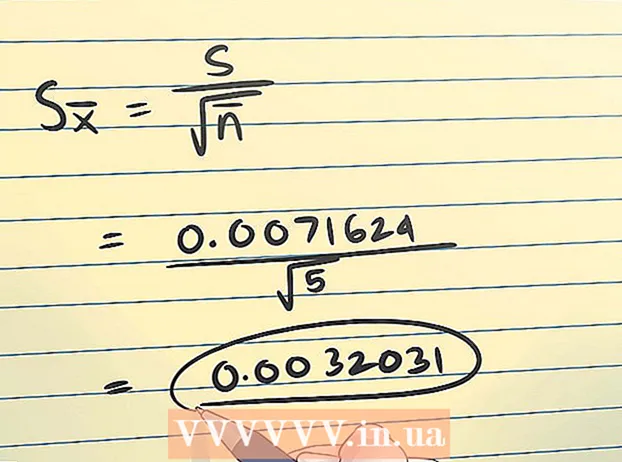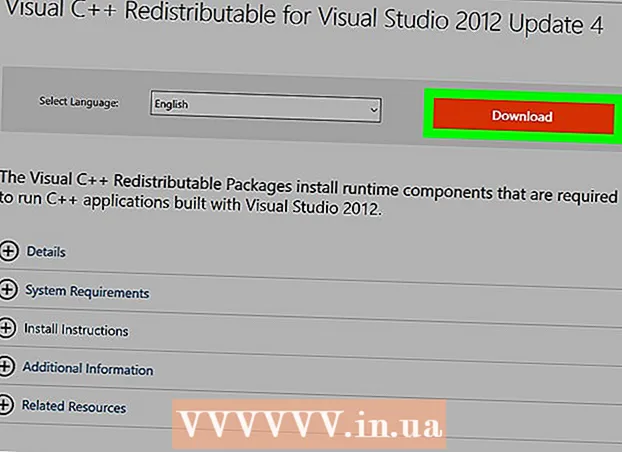نویسنده:
Marcus Baldwin
تاریخ ایجاد:
15 ژوئن 2021
تاریخ به روزرسانی:
1 جولای 2024

محتوا
- مراحل
- روش 1 از 4: استفاده از Steam در رایانه
- روش 2 از 4: استفاده از سی دی اصلی GTA San Andreas بر روی کامپیوتر
- روش 3 از 4: در Xbox One
- روش 4 از 4: پلی استیشن 4
- نکات
- هشدارها
این مقاله به شما نشان می دهد که چگونه Grand Theft Auto: San Andreas را روی رایانه یا کنسول خود نصب کنید. اگرچه نسخه اصلی GTA: San Andreas فقط برای رایانه های Windows و کنسول PlayStation 2 در دسترس بود ، اما می توانید نسخه به روز شده GTA: San Andreas را بر روی رایانه خود ، Xbox One و PlayStation 4 نصب کنید. تنظیمات سازگاری ، نسخه اصلی GTA: SA را می توان بر روی رایانه Windows نصب کرد.
مراحل
روش 1 از 4: استفاده از Steam در رایانه
 1 Steam را راه اندازی کنید. روی نماد برنامه Steam که شبیه لوگوی Steam است کلیک کنید یا دوبار کلیک کنید. اگر قبلاً به حساب Steam خود وارد شده اید ، صفحه اصلی Steam باز می شود.
1 Steam را راه اندازی کنید. روی نماد برنامه Steam که شبیه لوگوی Steam است کلیک کنید یا دوبار کلیک کنید. اگر قبلاً به حساب Steam خود وارد شده اید ، صفحه اصلی Steam باز می شود. - اگر هنوز وارد Steam نشده اید ، آدرس ایمیل (یا نام کاربری) و رمز عبور خود را وارد کنید.
 2 روی برگه کلیک کنید خرید کنید. در سمت چپ بالای پنجره Steam قرار دارد. Steam مرورگر وب داخلی خود را باز می کند.
2 روی برگه کلیک کنید خرید کنید. در سمت چپ بالای پنجره Steam قرار دارد. Steam مرورگر وب داخلی خود را باز می کند.  3 روی کادر جستجو کلیک کنید. در قسمت بالا سمت راست پنجره قرار دارد.
3 روی کادر جستجو کلیک کنید. در قسمت بالا سمت راست پنجره قرار دارد.  4 بازی Grand Theft Auto را پیدا کنید. برای انجام این کار ، وارد شوید سرقت بزرگ خودرو در نوار جستجو
4 بازی Grand Theft Auto را پیدا کنید. برای انجام این کار ، وارد شوید سرقت بزرگ خودرو در نوار جستجو  5 بر روی کلیک کنید Grand theft auto san andreas. این یک گزینه در نتایج جستجو است.
5 بر روی کلیک کنید Grand theft auto san andreas. این یک گزینه در نتایج جستجو است.  6 تاریخ تولد خود را وارد کنید. روی کادر متنی روز کلیک کنید و یک روز را انتخاب کنید ، سپس با کادرهای متنی ماه و سال این کار را تکرار کنید.
6 تاریخ تولد خود را وارد کنید. روی کادر متنی روز کلیک کنید و یک روز را انتخاب کنید ، سپس با کادرهای متنی ماه و سال این کار را تکرار کنید. - اگر صفحه Grand Theft Auto به طور خودکار باز شد ، این مرحله و مرحله بعدی را رد کنید.
 7 بر روی کلیک کنید صفحه را باز کنید. این یک دکمه زیر تاریخ تولد است. به صفحه Grand Theft Auto: San Andreas منتقل می شوید.
7 بر روی کلیک کنید صفحه را باز کنید. این یک دکمه زیر تاریخ تولد است. به صفحه Grand Theft Auto: San Andreas منتقل می شوید.  8 به پایین بروید و ضربه بزنید افزودن به سبد خرید.این گزینه در سمت راست خرید Grand Theft Auto: San Andreas است.
8 به پایین بروید و ضربه بزنید افزودن به سبد خرید.این گزینه در سمت راست خرید Grand Theft Auto: San Andreas است.  9 بر روی کلیک کنید برای خودتان بخرید. این دکمه سبز در وسط صفحه قرار دارد.
9 بر روی کلیک کنید برای خودتان بخرید. این دکمه سبز در وسط صفحه قرار دارد.  10 اطلاعات صورتحساب خود را وارد کنید (در صورت لزوم). اگر از شما خواسته شد که شماره کارت بانکی ، نام و سایر اطلاعات خود را وارد کنید ، این کار را انجام دهید.
10 اطلاعات صورتحساب خود را وارد کنید (در صورت لزوم). اگر از شما خواسته شد که شماره کارت بانکی ، نام و سایر اطلاعات خود را وارد کنید ، این کار را انجام دهید. - اگر Steam اطلاعات پرداخت شما را ذخیره می کند ، این مرحله را رد کنید.
 11 بر روی کلیک کنید ادامه دهید. این یک دکمه در پایین صفحه است.
11 بر روی کلیک کنید ادامه دهید. این یک دکمه در پایین صفحه است. - برای مشاهده این دکمه ، ممکن است مجبور شوید به پایین بروید.
 12 کادر کنار "موافقم" را علامت بزنید. این گزینه را در انتهای صفحه خواهید یافت.
12 کادر کنار "موافقم" را علامت بزنید. این گزینه را در انتهای صفحه خواهید یافت.  13 بر روی کلیک کنید خرید کنید. این یک گزینه در انتهای صفحه است. با این کار Grand Theft Auto: San Andreas خریداری شده و در رایانه شما بارگیری می شود.
13 بر روی کلیک کنید خرید کنید. این یک گزینه در انتهای صفحه است. با این کار Grand Theft Auto: San Andreas خریداری شده و در رایانه شما بارگیری می شود. - زمان بارگیری GTA: SA بستگی به سرعت اتصال به اینترنت شما دارد.
 14 GTA San Andreas را راه اندازی کنید. وقتی GTA: San Andreas در رایانه Windows یا macOS شما بارگیری شد ، روی نماد بازی دوبار کلیک کنید ، یا Steam را باز کنید و این مراحل را دنبال کنید:
14 GTA San Andreas را راه اندازی کنید. وقتی GTA: San Andreas در رایانه Windows یا macOS شما بارگیری شد ، روی نماد بازی دوبار کلیک کنید ، یا Steam را باز کنید و این مراحل را دنبال کنید: - روی برگه "کتابخانه" کلیک کنید.
- از منو "Games" را انتخاب کنید.
- روی "Grand Theft Auto: San Andreas" در پنجره سمت چپ کلیک کنید.
- روی "پخش" در پنجره اصلی کتابخانه کلیک کنید.
روش 2 از 4: استفاده از سی دی اصلی GTA San Andreas بر روی کامپیوتر
 1 به رایانه ویندوز خود بروید. در حالی که نسخه به روز شده Grand Theft Auto: San Andreas برای رایانه های Windows و macOS در دسترس است ، نسخه اصلی GTA: San Andreas در Mac اجرا نمی شود.
1 به رایانه ویندوز خود بروید. در حالی که نسخه به روز شده Grand Theft Auto: San Andreas برای رایانه های Windows و macOS در دسترس است ، نسخه اصلی GTA: San Andreas در Mac اجرا نمی شود. - رایانه باید دارای درایو نوری (درایو CD) باشد.
 2 CD San Andreas را در رایانه خود قرار دهید. CD را در سینی درایو CD قرار دهید و برچسب دیسک رو به بالا باشد.
2 CD San Andreas را در رایانه خود قرار دهید. CD را در سینی درایو CD قرار دهید و برچسب دیسک رو به بالا باشد.  3 پنجره This PC را باز کنید. برای انجام این کار ، روی "شروع" کلیک کنید
3 پنجره This PC را باز کنید. برای انجام این کار ، روی "شروع" کلیک کنید  در گوشه سمت چپ پایین صفحه ، وارد کنید این رایانه و روی "This PC" کلیک کنید.
در گوشه سمت چپ پایین صفحه ، وارد کنید این رایانه و روی "This PC" کلیک کنید. - اگر از ویندوز 10 استفاده نمی کنید ، پنجره This PC نام My Computer (رایانه من) خواهد بود. در این حالت ، در منوی شروع ، وارد شوید کامپیوتر من.
 4 روی درایو سی دی بازی کلیک راست کنید. در قسمت Devices and Drives در پنجره This PC قرار دارد. منویی باز می شود.
4 روی درایو سی دی بازی کلیک راست کنید. در قسمت Devices and Drives در پنجره This PC قرار دارد. منویی باز می شود.  5 بر روی کلیک کنید باز کن. این یک گزینه در منو است. پنجره ای با محتویات CD باز می شود.
5 بر روی کلیک کنید باز کن. این یک گزینه در منو است. پنجره ای با محتویات CD باز می شود.  6 روی فایل نصب کلیک کنید تا برجسته شود. دارای پسوند ".exe" (EXE) است و به احتمال زیاد "setup.exe" نامیده می شود.
6 روی فایل نصب کلیک کنید تا برجسته شود. دارای پسوند ".exe" (EXE) است و به احتمال زیاد "setup.exe" نامیده می شود.  7 روی فایل نصب برجسته راست کلیک کنید. منویی باز می شود.
7 روی فایل نصب برجسته راست کلیک کنید. منویی باز می شود. - با کلیک راست روی فایلی که انتخاب نشده است ، منوی دیگری باز می شود.
 8 بر روی کلیک کنید خواص. این یک گزینه در منو است. پنجره ای با ویژگی های فایل باز می شود.
8 بر روی کلیک کنید خواص. این یک گزینه در منو است. پنجره ای با ویژگی های فایل باز می شود.  9 روی برگه کلیک کنید سازگاری. در بالای پنجره Properties قرار دارد.
9 روی برگه کلیک کنید سازگاری. در بالای پنجره Properties قرار دارد.  10 کادر کنار "اجرای این برنامه در حالت سازگاری برای" را علامت بزنید. این گزینه در مرکز پنجره است.
10 کادر کنار "اجرای این برنامه در حالت سازگاری برای" را علامت بزنید. این گزینه در مرکز پنجره است.  11 منوی زیر گزینه "اجرای این برنامه در حالت سازگاری برای" را باز کنید.
11 منوی زیر گزینه "اجرای این برنامه در حالت سازگاری برای" را باز کنید. 12 بر روی کلیک کنید ویندوز XP (سرویس پک 3). این یک گزینه در منو است. فعال کردن این گزینه اطمینان حاصل می کند که Grand Theft Auto: San Andreas با استفاده از تنظیمات Windows XP (GTA: SA برای این سیستم عامل توسعه داده شده است) نصب شده است ، و نه تنظیمات Windows 7/8/10.
12 بر روی کلیک کنید ویندوز XP (سرویس پک 3). این یک گزینه در منو است. فعال کردن این گزینه اطمینان حاصل می کند که Grand Theft Auto: San Andreas با استفاده از تنظیمات Windows XP (GTA: SA برای این سیستم عامل توسعه داده شده است) نصب شده است ، و نه تنظیمات Windows 7/8/10.  13 بر روی کلیک کنید خوب. این یک دکمه در پایین پنجره است. تغییرات ذخیره می شوند و پنجره Properties بسته می شود.
13 بر روی کلیک کنید خوب. این یک دکمه در پایین پنجره است. تغییرات ذخیره می شوند و پنجره Properties بسته می شود.  14 روی فایل نصبی دوبار کلیک کنید. پنجره نصب بازی باز می شود.
14 روی فایل نصبی دوبار کلیک کنید. پنجره نصب بازی باز می شود.  15 دستورالعمل های روی صفحه را دنبال کنید. آنها ممکن است کمی متفاوت باشند یا به ترتیب متفاوت ظاهر شوند ، اما در بیشتر موارد ، شما باید موارد زیر را انجام دهید:
15 دستورالعمل های روی صفحه را دنبال کنید. آنها ممکن است کمی متفاوت باشند یا به ترتیب متفاوت ظاهر شوند ، اما در بیشتر موارد ، شما باید موارد زیر را انجام دهید: - با شرایط نصب موافقت کنید.
- Next را کلیک کنید.
- کد فعالسازی موجود در جعبه CD را وارد کنید.
- Next را کلیک کنید.
- کادر کنار "پایان" را علامت بزنید.
- Next را کلیک کنید.
- روی "نصب" کلیک کنید.
 16 GTA San Andreas را راه اندازی کنید. پس از اتمام مراحل نصب GTA: San Andreas ، CD را بردارید و دیسک با برچسب "Play" را در رایانه خود وارد کنید. بازی GTA: San Andreas شروع می شود.
16 GTA San Andreas را راه اندازی کنید. پس از اتمام مراحل نصب GTA: San Andreas ، CD را بردارید و دیسک با برچسب "Play" را در رایانه خود وارد کنید. بازی GTA: San Andreas شروع می شود. - ممکن است لازم باشد فایل .exe دیسک "Play" را در حالت سازگاری اجرا کنید. برای انجام این کار ، تنظیمات مربوط به برگه سازگاری را به همان شیوه ای که برای اولین دیسک وجود دارد تغییر دهید.
- هنگامی که دیسک Play را در رایانه خود وارد می کنید ، روی میانبر دسکتاپ GTA: San Andreas دوبار کلیک کنید تا بازی اجرا شود.
روش 3 از 4: در Xbox One
- 1 به برگه Xbox One بروید خرید کنید. برای انجام این کار ، دکمه RB را چهار بار در حالی که روی صفحه اصلی Xbox One هستید ، فشار دهید.
- 2 لطفا انتخاب کنید جستجو کردن. به پایین بروید تا این گزینه برجسته شود و سپس "A" را فشار دهید. نوار جستجوی فروشگاه باز می شود.
- 3 Grand Theft Auto San Andreas را پیدا کنید. وارد Grand theft auto san andreas... فقط یک نتیجه جستجو باید نمایش داده شود - "San Andreas".
- 4 "GTA San Andreas" را انتخاب کنید. این نماد در بالای صفحه قرار دارد. صفحه بازی باز می شود.
- 5 لطفا انتخاب کنید قیمت. در سمت راست صفحه قرار دارد.
- 6 لطفا انتخاب کنید ادامه دهید. این یک گزینه در پایین پنجره قیمت است.
- در شرایط عادی ، Grand Theft Auto: San Andreas 14.99 دلار (1000 روبل) هزینه دارد. این قیمت ممکن است بسته به موقعیت مکانی شما و تبلیغات فعلی متفاوت باشد.
- 7 لطفا انتخاب کنید تاییدوقتی خواسته شد اینگونه است که GTA: San Andreas را با استفاده از روش پرداخت اصلی Xbox One خود خریداری می کنید. مراحل بارگیری بازی آغاز می شود.
- در صورت درخواست ، اطلاعات صورتحساب خود را وارد کنید.
- 8 GTA San Andreas را راه اندازی کنید. پس از بارگیری San Andreas روی کنسول شما ، مراحل زیر را دنبال کنید:
- بازی ها و برنامه های من را انتخاب کنید.
- برگه "بازی ها" را انتخاب کنید.
- "Grand Theft Auto: San Andreas" را انتخاب کنید.
روش 4 از 4: پلی استیشن 4
- 1 فروشگاه PlayStation را باز کنید. از صفحه اصلی PlayStation 4 ، به چپ بروید ، "PlayStation Store" را انتخاب کرده و "X" را فشار دهید.
- در صورت درخواست به روزرسانی ، Update Now> Next> Update را انتخاب کنید.
- 2 لطفا انتخاب کنید جستجو کردن. این یک گزینه در بالای صفحه است.
- 3 Grand Theft Auto را پیدا کنید. وارد سرقت بزرگ خودرو و منتظر بمانید تا نتایج جستجو در سمت راست صفحه ظاهر شود.
- 4 لطفا انتخاب کنید Grand theft auto san andreas. این گزینه در سمت راست صفحه شما است. صفحه Grand Theft Auto: San Andreas باز می شود.
- 5 لطفا انتخاب کنید افزودن به سبد خرید. در سمت چپ بالای صفحه قرار دارد.
- 6 لطفا انتخاب کنید وارسی. این عنوان تحت عنوان "Grand Theft Auto: San Andreas" قرار دارد.
- 7 لطفا انتخاب کنید وارسی. این یک گزینه در پایین صفحه است.
- 8 روش پرداخت را انتخاب کنید. در لیست روش های پرداخت در بالای صفحه ، روش موردنظر خود را مشخص کرده و سپس "X" را فشار دهید.
- اگر هنوز روش پرداختی ندارید ، آن را اضافه کنید.
- 9 لطفا انتخاب کنید خرید را تأیید کنید. این گزینه در سمت راست صفحه شما است. این بازی را خریداری می کند و روند بارگیری آن در کنسول شما آغاز می شود.
- هنگامی که GTA: SA بر روی کنسول شما بارگیری شد ، بازی را از صفحه اصلی پلی استیشن 4 انتخاب کرده و آن را اجرا کنید.
نکات
- نسخه اصلی GTA: San Andreas در سال 2004 برای پلی استیشن 2 ایجاد شد. برای اجرای این نسخه ، کافی است دیسک GTA: SA را در پلی استیشن 2 خود قرار دهید و منتظر بارگیری بازی باشید.
هشدارها
- بارگیری رایگان GTA: San Andreas (یا هر بازی پولی دیگر) غیرقانونی است.
- در بیشتر موارد ، شما نمی توانید نسخه اصلی GTA: San Andreas را در رایانه خود بدون ایجاد تغییر در تنظیمات سازگاری اجرا کنید.